
[Respondido 2023] ¿Cómo restaurar sin la contraseña de copia de seguridad del iPhone?

¿Olvidó la contraseña de copia de seguridad para restaurar el iPhone desde la copia de seguridad de iTunes? La función "Cifrar copia de seguridad de iPhone" en iTunes permite a los usuarios configurar un código de acceso para proteger los archivos de copia de seguridad para iPhone, iPad o iPod, sin embargo, puede haber demasiadas contraseñas para tantas cuentas y simplemente olvida la contraseña de copia de seguridad de iTunes. Dado que no existe la función "Buscar mi contraseña" en iTunes, ¿cómo se restaura el iPhone sin la contraseña de copia de seguridad del iPhone? Sigue leyendo para descubrir la solución.
Antes del proceso de restauración del iPhone sin la contraseña de copia de seguridad del iPhone, puede intentar restablecer el código de acceso de iTunes o la contraseña de copia de seguridad del iPhone aquí. O simplemente puede restaurar su iPhone sin código de acceso de copia de seguridad de iPhone con la guía que se muestra a continuación.
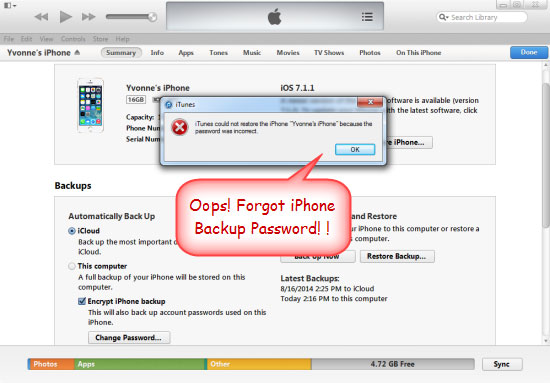
¿Qué necesita para recuperar datos sin la contraseña de copia de seguridad del iPhone?
Si olvida la contraseña de copia de seguridad del iPhone o la contraseña de iTunes, no se preocupe. Puede restaurar su iPhone directamente en su dispositivo iOS o desde la copia de seguridad de iTunes con la ayuda de una herramienta de recuperación profesional: Coolmuster iOS Data Rescuer para iPhone, iPad y iPod.
Este poderoso programa ofrece dos modos de recuperación para su referencia: "Recuperarse de iOS dispositivo" y "Recuperarse del archivo de copia de seguridad de iTunes". Con el primer modo, puede recuperar directamente datos perdidos o eliminados de su iPhone / iPad / iPod sin copia de seguridad de iTunes o iCloud, y el segundo modo le permite extraer selectivamente la copia de seguridad de iTunes sin la contraseña de copia de seguridad de iTunes o el código de acceso de copia de seguridad de iPhone.
Además, puede recuperar todo tipo de contenido como contactos, mensajes, calendarios, fotos, música, videos, notas de voz, notas, etc. de todas las generaciones de dispositivos iOS , incluidos iPhone 14 / 13 / 12 / 11 / X / 8 Plus / 8/7 Plus / 7 / 6s Plus / 6s / 6 Plus / 6 / 5S / SE, iPad Pro, el nuevo iPad, iPad Air, iPad 2, iPad mini, iPod touch, etc.
Ahora, no dude en descargar la versión de prueba gratuita del programa en Mac o Windows versión en su computadora, luego comience a restaurar su iPhone sin código de acceso de copia de seguridad de iPhone.
También te puede interesar: Cómo recuperar iPhone de la copia de seguridad de iCloud
Con la ayuda de Coolmuster iOS Data Rescuer, el extractor de copias de seguridad de iTunes, puede restaurar selectiva o totalmente los datos de su iPhone desde la copia de seguridad de iTunes sin contraseña de copia de seguridad de iPhone. Es importante destacar que, antes de restaurar, puede obtener una vista previa y seleccionar los archivos deseados de la copia de seguridad de iTunes para su recuperación, incluidos los perdidos y los existentes.
Además, no tiene que conectar su iPhone a la computadora, sin embargo, use la computadora con la que ha sincronizado su iPhone con iTunes antes.
Ahora, veamos cómo extraer la copia de seguridad de iTunes sin la contraseña de copia de seguridad del iPhone:
Paso 1. Seleccione el modo de recuperación
Después de descargar e instalar el programa recomendado en su computadora, ejecútelo y cambie al modo de recuperación "Recuperarse del archivo de copia de seguridad de iTunes".
Luego, obtendrá una lista de archivos de copia de seguridad de iTunes en la interfaz. Seleccione la copia de seguridad de iTunes de su iPhone y haga clic en el botón "StartScan" para escanear los archivos de la copia de seguridad de iTunes seleccionada.

Paso 2. Obtenga una vista previa y seleccione los elementos deseados para la recuperación
Después del escaneo rápido, puede ver todos los archivos de la copia de seguridad de iTunes seleccionada que se muestran en la interfaz. Puede visitar cualquier carpeta de archivos para obtener una vista previa de los detalles del archivo y seleccionar el contenido deseado para extraer de la copia de seguridad de iTunes, como contactos, mensajes, fotos, videos, etc.
Paso 3. Comience a restaurar desde la copia de seguridad de iTunes de forma selectiva o total
Por ejemplo, puede presionar la pestaña "Secuencia de fotos" en el panel izquierdo para obtener una vista previa y seleccionar una o más imágenes que le gusten. Luego, simplemente haga clic en el botón "Recuperar" para comenzar a extraer las fotos seleccionadas de la copia de seguridad de iTunes y guardarlas en su computadora de inmediato.

Consulte también:
Cómo recuperar un iPad con una pantalla rota
Tres formas de desbloquear la contraseña del iPhone de forma fácil y segura
Como se mencionó anteriormente, la herramienta de recuperación recomendada, Coolmuster iOS Data Rescuer, tiene otro modo de recuperación, a saber, "Recuperarse de iOS dispositivo", que le permite recuperar datos directamente en el dispositivo iPhone sin copia de seguridad. Entonces, si no tiene un archivo de copia de seguridad, puede usar este modo para recuperar el contenido perdido o eliminado de su iPhone, iPad o iPod.
Ahora, veamos cómo recuperar datos del iPhone directamente sin la contraseña de copia de seguridad del iPhone:
Paso 1. Inicie el programa recomendado en su computadora, luego conecte su iPhone y computadora con un cable USB. Cuando el programa detecte su iPhone, haga clic en el botón "StartScan" para escanear su iPhone en busca de archivos.

Paso 2. Después del escaneo rápido, puede ver todos los archivos de su iPhone, incluidos los perdidos y los existentes. Puede visitar cualquier carpeta de archivos para obtener una vista previa y seleccionar los elementos deseados para la recuperación. Después de la selección, presione el botón "Recuperar" para restaurar los datos seleccionados de su iPhone y guardarlos en su computadora de inmediato.

Ahora, deberías saber cómo recuperar datos sin la contraseña de copia de seguridad del iPhone, ¿verdad? Los dos métodos anteriores pueden ayudarlo a recuperar datos en el iPhone con éxito. Si encuentra alguna dificultad en la operación, siempre puede informarnos en el área de mensajes a continuación. Estaremos encantados de responder a sus preguntas.
Artículos relacionados:
Cómo eliminar la ID de Apple del iPhone sin contraseña
Guía sobre cómo desbloquear la contraseña del iPhone
¿Cómo recuperar videos eliminados del iPhone 14/13/12/11/X con o sin copia de seguridad? (4 formas)
Recuperar mensajes de texto eliminados en iPhone sin copia de seguridad (compatible coniOS 16)
Cómo recuperar archivos borrados de Android memoria interna del teléfono [Hot]
El mejor administrador de contraseñas para iPhone que te encantaría

 Recuperación de iPhone
Recuperación de iPhone
 [Respondido 2023] ¿Cómo restaurar sin la contraseña de copia de seguridad del iPhone?
[Respondido 2023] ¿Cómo restaurar sin la contraseña de copia de seguridad del iPhone?





